Vad är Microsoft Lists och vad används det till? – TechCult
Miscellanea / / April 07, 2023
Microsoft Lists är ett populärt program för uppgiftsorganisering utvecklat av Microsoft. Applikationen lanserades först 2020 som en ersättning för SharePoint-listor. Den har olika användningsområden och kan hjälpa dig att organisera, planera, hålla reda på schemat och utföra flera andra uppgifter. Applikationen är helt integrerad med Office 365 och Teams och kan även användas i webbläsare. I den här guiden kommer vi att diskutera vad som är Microsoft List och hur man använder den på olika plattformar. Vi kommer också att diskutera vad Microsoft Lists används till och hur det kan hjälpa till att förbättra dina organiseringsaktiviteter. Därför, om du vill veta allt om appen, sätt att utföra en nedladdning av Microsoft Lists och är Microsoft Lists gratis, då är det här guiden för dig.
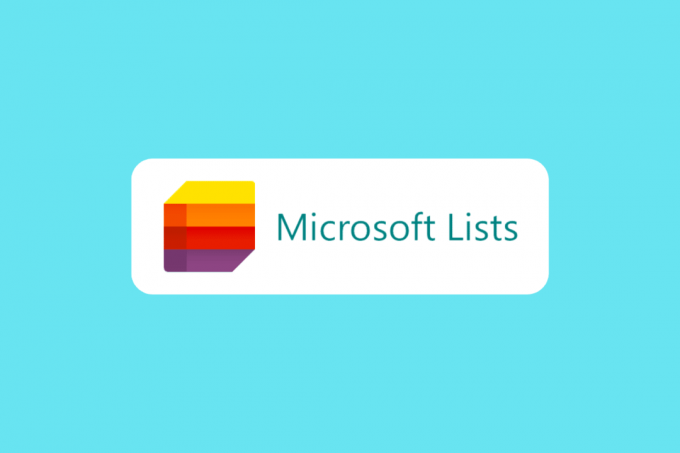
Innehållsförteckning
Vad är Microsoft Lists?
Det lanserades 2020 och är en omprofilerad applikation av Microsoft för att hjälpa användare att hantera och planera sina scheman och uppgifter. Vid tidpunkten för lanseringen ersatte den SharePoint-listor i Microsoft Office 365. Det gör att du kan organisera och skapa ett korrekt arbetsschema. Med Lists kan användare planera och hålla reda på olika viktiga aktiviteter; några exempel på Microsoft Lists inkluderar problem, tillgångar, rutiner, kontakter, inventering etc. Listor kan hjälpa dig att anpassa dina uppgifter. Tidigare använde Lists-användare Microsoft SharePoint som ett webbaserat Excel-alternativ. Det är ett mer modifierat och centraliserat verktyg än SharePoint-listor. Lists är helt integrerat med Microsoft Teams, vilket gör att organisationer kan introducera dess funktioner för att förbättra deras produktivitet. Användare kan använda Lists på olika plattformar, som Office 365 och Teams, du kan till och med ladda ner Windows 10-appen för att använda Desktop-appen.
Varför använda Microsoft Lists?
Det är ett av de viktigaste Office 365-verktygen. Om du har använt SharePoint Listor för att hantera och organisera data, du kan helt enkelt använda Microsoft Lists gratis på samma sätt. Listor kan användas för olika typer av data, såsom processer, inventeringar, kundfeedback, supportbiljetter etc. Du kan använda och skapa listor i Microsoft Office 365, Microsoft Teams och SharePoint. Om du fortfarande inte är säker på vad används Microsoft Lists till? Tja, det kan vara en stor tillgång för att öka produktiviteten i din organisation. Du kan utnyttja dess olika avancerade funktioner på bästa sätt för att påskynda deadlines och produktivitet. I nästa avsnitt kommer vi att diskutera olika intressanta funktioner i applikationen. Senare kommer vi också att diskutera hur du laddar ner appen på din dator.
Viktiga funktioner i Microsoft Lists
Det är en sofistikerad applikation utvecklad av Microsoft. Användningsfallet för den här appen inkluderar att tillhandahålla information, organisera arbetet och hantera arbetsflödet för uppgifter. Följande är några av de viktigaste funktionerna i applikationen.
- Mallar: Listor låter dig välja mellan åtta inbyggda mallar för att skapa en ny lista. Med den här funktionen kan du enkelt välja ett lämpligt listformat för att snabbt lägga till objekt i listan.
- Favoritlistor: Med Microsoft Lists kan du lägga till ofta använda listor som favoriter för att enkelt hitta dem. Du kan klicka på stjärnikonen för att lägga till en lista som favorit. Fortsätt läsa för att veta hur du utför nedladdning av Microsoft Lists Windows 10 för att få skrivbordsapplikationen.
- Skapa ny lista från befintliga listor: Du kan använda en befintlig lista för att skapa en ny lista, vilket sparar mycket tid. Du behöver inte skapa en ny lista från början. Fortsätt läsa för att veta stegen för att installera Microsoft Lists gratis skrivbordsprogram.
- Kalendervy: Kalendervyn låter dig spåra datum och tid för en viss uppgift. Den här funktionen hjälper dig också att planera och jämföra framstegen för olika projekt.
- Nämn lagkamrater: Om du samarbetar med mer än en lagkamrat kan du nämna andra lagkamrater på listor för att ge dem omedelbara uppdateringar och feedback. Läs föregående avsnitt för att lära dig vad Microsoft Lists används för.
- Rutnätsvy: När du arbetar med mer än en lista måste du använda olika kommandon, Grid view hjälper dig navigera till fler alternativ för att utföra uppgifter på Microsoft Lists exempel, såsom problem, tillgångar, rutiner, etc.
- Få uppdateringar om listor: Om du behöver uppdateringar på olika listor, låter Microsoft Lists dig ställa in regler för listor. Närhelst en ändring görs i listan får du en uppdatering för densamma. Fortsätt läsa för att veta stegen för att utföra nedladdningen av appen för skrivbordet.
- Villkorlig formatering: Villkorlig formatering låter dig förbättra utseendet på listor och de data som matas in i listan. Villkorlig formatering låter dig också ge ett annat tema till kolumner och rader i listan. Du kan navigera till Rullgardinsmenyn Kolumn > Kolumninställningar > Formatera den här kolumnen och välj Villkorlig formatering.
- Delningslistor: Med Microsoft Lists kan du dela listorna med lagkamrater och externa användare. Detta hjälper dig att utföra en uppgift flexibel och bekväm.
- Skapa listor från Excel: Med Microsoft Lists kan du importera data från Excel för att skapa en ny lista. Fortsätt läsa för att utföra appnedladdningen för Windows 10 för att få skrivbordsapplikationen.
Hur man använder Microsoft-listor i webbläsare
Nu när vi vet vad appen används till? Låt oss diskutera hur man använder listor på olika plattformar. Det tillåter ett webbalternativ för Excel; du kan enkelt använda listor från din webbläsare. Följ dessa enkla steg för att använda Lists i din webbläsare. Läs nästa avsnitt för att veta stegen för att få den kostnadsfria skrivbordsapplikationen.
1. Öppna din webbläsare.
2. Här, besök Microsoft listor Officiell sida och klicka på Logga in.

3. Ange nu din korrekta meriter att logga in.

4. Slutligen, klicka på Ny lista för att börja arbeta med listor.

Läs också:Vad är Microsoft Teams Together Mode? Hur aktiverar jag Together-läget?
Hur man använder Microsoft-listor i Microsoft Teams
Eftersom den är helt integrerad med Microsoft Teams kan du använda applikationen i Teams. Du kan använda följande steg för att lägga till listor i Teams.
1. Öppen Lag från Start meny.

2. Leta upp och klicka på Appar från den vänstra panelen.

3. Skriv i sökfältet Listor och tryck på Enter-tangent.

4. Leta upp och klicka Listor, och klicka på Lägg till i ett team.
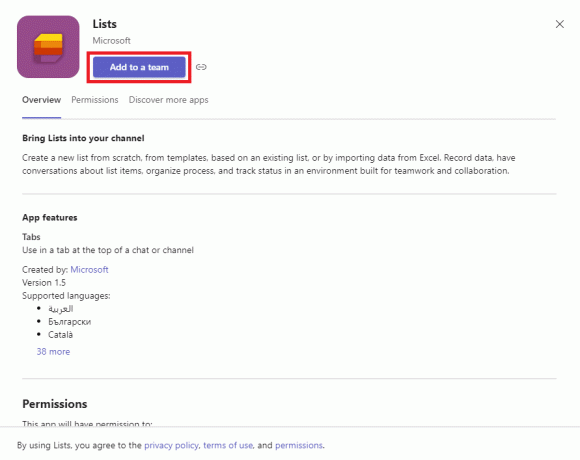
Läs också:Hur man laddar ner Microsoft Office Picture Manager
Hur man använder Microsoft Lists på Windows 10
Även om den kan användas direkt från webbläsaren utan några avbrott, kan du också installera en stationär app för listor på din Windows 10-dator. Du kan följa dessa enkla steg för att ladda ner appen för Windows 10 Desktop.
1. Öppna din webbläsare och gå till Microsoft Office 365.
2. Klicka på från panelen till vänster Appar.

3. Här, lokalisera och klicka på Listor.

4. När sidan Listor öppnas, leta reda på Nya listorDesktop-app dyka upp.
5. Klicka på Installera.
Vanliga frågor (FAQs)
Q1. Kan jag använda Microsoft Lists på Windows 10?
Ans. Ja, du kan installera ett skrivbordsprogram för Microsoft Lists för att använda Lists-programmet på Windows 10.
Q2. Är Microsoft Lists gratis?
Ans. Ja, Microsoft Lists är gratis att använda med Kontor 365. Du kan dock köpa den fullständiga versionen för affärs- och företagsanvändning.
Q3. Vad är bättre, listor eller planerare?
Ans. Listor och Planner är båda olika applikationer från Microsoft. De hjälper dig båda att planera och organisera ditt schema och dina uppgifter.
Q4. Kan jag använda listor på Teams?
Ans. Ja, Lists är helt integrerat med Teams, och du kan lägga till programmet i ditt Teams-program.
F5. Kan jag använda Lists i min webbläsare?
Ans.Ja, användare kan använda den kostnadsfria webbversionen av Lists för att enkelt komma åt programmet.
Rekommenderad:
- 22 bästa och säkra webbplatser att ladda ner gratis läroböcker
- Fix Microsoft IPP Class Driver erbjuder ingen färg, bara gråskala
- Fixa att din Microsoft Exchange-administratör har blockerat den här versionen av Outlook
- Vad är Microsoft Network Adapter Multiplexor Protocol?
Vi hoppas att den här guiden var till hjälp för dig och att du kunde förstå vad är Microsoft Listsoch hur man använder det. Berätta för oss hur du gillade Microsoft Lists. Låt oss veta i kommentarsfältet om du har några förslag eller frågor.
Elon är en teknisk skribent på TechCult. Han har skrivit instruktionsguider i cirka 6 år nu och har täckt många ämnen. Han älskar att ta upp ämnen relaterade till Windows, Android och de senaste tricken och tipsen.



